Exécutez l'OCR sur le PDF scanné pour convertir les images des pages en texte sélectionnable (à l'aide d'outils comme Parseur), puis parsez la sortie OCR (ou le JSON retourné) pour extraire des tableaux, des paires clé–valeur et des champs.
Points clés
- L'extraction manuelle de données à partir de PDF scannés est chronophage, sujette aux erreurs et inefficace.
- La technologie OCR automatise considérablement l'extraction de données, améliorant la précision et la productivité.
- Parseur fournit des outils OCR avancés alimentés par l’IA qui gèrent efficacement divers formats de documents.
- Le choix du bon parseur PDF dépend de la complexité de votre document et de vos besoins en données.
Que sont les PDF scannés ?
Les PDF scannés sont des documents créés par numérisation de documents papier physiques ou d’images, produisant des fichiers qui enregistrent le document sous forme de pixels, et non de caractères lus par machine.
Contrairement aux PDF classiques, les fichiers scannés nécessitent l'OCR (Reconnaissance Optique de Caractères) pour interpréter et extraire le texte. L’OCR agit comme un traducteur visuel, transformant des images en données exploitables pouvant être recherchées, éditées et analysées.
Le défi de l'extraction de données à partir de PDF scannés
L'extraction de données à partir de PDF scannés peut être difficile, surtout si votre entreprise gère des documents volumineux. Selon un rapport de McKinsey, les employés passent près de 20 % de leur semaine de travail à rechercher des informations internes ou à retrouver des collègues pouvant les aider sur des tâches spécifiques, ce qui peut fortement réduire la productivité. Les PDF scannés, généralement des images de texte, présentent des défis uniques, car ils ne peuvent pas être modifiés ou recherchés directement. L’extraction manuelle de données à partir de ces fichiers entraîne souvent des erreurs et des inefficacités coûteuses.
Extraction manuelle de données PDF : un scénario réel
Prenons l'exemple concret d'un cabinet comptable de taille moyenne qui reçoit chaque mois des centaines de factures scannées de différents clients. Généralement numérisées au format PDF, chaque facture doit être traitée manuellement par des employés qui lisent le document scanné et saisissent manuellement les informations critiques, telles que le numéro de facture, la date, le nom du fournisseur, le montant à payer et la date d’échéance, dans un système de comptabilité ou une feuille de calcul Excel.
Ce processus manuel comprend plusieurs étapes :
- Ouvrir chaque PDF scanné individuellement.
- Lire attentivement chaque document ligne par ligne.
- Saisir manuellement les données dans le système souhaité.
- Vérifier plusieurs fois les informations saisies pour corriger les inévitables erreurs.
Selon Symatrix (2019), la probabilité d'erreur humaine lors de la saisie manuelle de données dans de simples feuilles de calcul se situe entre 18 % et 40 %. En pratique, cela signifie que sur 500 factures traitées manuellement, jusqu'à 90 à 200 pourraient contenir des erreurs, entraînant des écarts de paiement, des enregistrements financiers incorrects, des relations fournisseurs tendues et des workflows retardés.
Défis liés à l'utilisation d'outils sans parsing : un piège courant
Les entreprises utilisent parfois des outils OCR de base qui convertissent les images scannées en texte modifiable. Cependant, ces outils rencontrent souvent des difficultés avec des mises en page diverses ou complexes. Par exemple, une société de logistique peut recevoir des documents d’expédition scannés provenant de plusieurs partenaires avec chacun des mises en page différentes. Les outils OCR non spécialisés produisent fréquemment des résultats non structurés et désordonnés, obligeant les employés à passer du temps supplémentaire à tout réorganiser, annulant tout gain de productivité possible lié à l’automatisation.
Une étude de cas récente de Jumio (2019) a révélé que les meilleures solutions OCR atteignent des taux de précision de 79 %–88 % dans des conditions idéales mais tombent à 28 %–62 % avec des images floues ou déformées, soulignant leurs difficultés avec des mises en page complexes et des documents de faible qualité.
Le coût réel des solutions manuelles et sans parsing
L’impact cumulé des processus manuels ou de solutions automatisées insuffisantes est bien plus élevé qu’une simple perte de temps : il mène à des pertes de productivité importantes et à des coûts financiers non négligeables.
Au-delà des aspects financiers, les conséquences indirectes peuvent être tout aussi néfastes : frustration des employés, turnover élevé et insatisfaction des clients due à des erreurs ou des retards. Au fil du temps, ces problèmes nuisent à la fois à la productivité et à la réputation.
En résumé, de mauvaises méthodes d’extraction créent un effet boule de neige d’inefficacité opérationnelle :
- Coûts de main-d'œuvre élevés – La saisie manuelle coûte en moyenne 4,65 $ par enregistrement (Sprout HR Solutions).
- Risques de conformité – Des données incohérentes et des erreurs compliquent les audits et augmentent l’exposition aux risques réglementaires.
- Frustration des employés – Un travail manuel répétitif mène à l’épuisement professionnel et favorise le turnover.
- Faible retour sur investissement – Les pertes de productivité peuvent atteindre 20–30 % du chiffre d'affaires annuel à cause de l’inefficacité.
Le rôle de l'IA et de l'OCR avancé dans l'extraction de données PDF
L’Intelligence Artificielle (IA) révolutionne l’extraction moderne de données PDF. Les outils d’OCR traditionnels se contentent de convertir des images en texte, mais les systèmes alimentés par l’IA vont beaucoup plus loin : ils comprennent le contexte et la structure des données pour les rendre exploitables professionnellement.
L’OCR basé sur l’IA combine le machine learning (ML), le traitement du langage naturel (NLP) et la vision par ordinateur pour interpréter intelligemment les documents scannés. Au lieu de simplement lire les caractères, l’IA reconnaît si un nombre est un total de facture, une date ou une quantité en fonction des éléments environnants.
Ces capacités permettent aux outils à base d'IA de surpasser l’OCR classique en précision, rapidité et adaptabilité. Les modèles d’IA apprennent en continu via des données réelles, et s'améliorent automatiquement dans le temps, même pour de nouveaux types de documents ou des scans de mauvaise qualité. Résultat : moins de corrections manuelles et un flux de travail plus cohérent.
Grâce au parsing PDF par IA, les entreprises peuvent :
- Extraire, classer et vérifier les textes et nombres automatiquement.
- Préserver la structure des tableaux et la mise en page lors de l’extraction.
- S’adapter aux nouveaux modèles ou mises en page sans configuration manuelle.
- Exporter les données structurées directement dans des tableurs, des CRM ou des ERP en temps réel.
En bref, l’IA transforme de simples PDF scannés en données structurées, consultables et exploitables, permettant d’automatiser les tâches récurrentes, réduire les erreurs humaines et améliorer la productivité des équipes.
Comment choisir le bon outil d'extraction PDF ?
Avec tant d’options, recherchez ces fonctionnalités essentielles :
| Fonctionnalité indispensable | Pourquoi c’est important |
|---|---|
| Support multi-format | Gère factures, reçus, formulaires et contrats |
| Reconnaissance de tableaux | Préserve la structure pour les exports vers Excel |
| Traitement à grande échelle | Gère efficacement des milliers de PDF |
| Intégration | Connexion à Zapier, Make ou Power Automate |
| Sécurité | Respecte le RGPD et le chiffrement des données |
Quel est le meilleur outil pour scanner des PDF ?
Avec autant d’outils en ligne disponibles sur le marché, il peut être difficile de choisir la bonne application pour vos besoins.
Vous voudrez investir dans un outil capable de :
- Prendre en charge tout format et toute mise en page
- Gérer de gros volumes de données
- Extraire des données de tableaux sans perdre leur mise en forme
- Envoyer ces données à toute autre application en temps réel
Pourquoi Parseur est le meilleur outil pour extraire des données de PDF scannés ?
Parseur allie un OCR avancé alimenté par l’IA à une technologie de parsing puissante, ce qui en fait l’outil idéal pour automatiser l’extraction de données PDF. Nous savons que cela peut sembler subjectif, mais des centaines de clients sont d’accord avec nous.

Avantages de l'utilisation de Parseur :
- Haute précision : la technologie OCR alimentée par l’IA de Parseur atteint des niveaux de précision compris entre 90 % et 99 %, ce qui réduit considérablement l’intervention manuelle.
- Flexibilité : s’adapte facilement à divers formats de documents, dont factures, formulaires, reçus et contrats.
- Intégration : s’intègre parfaitement à de nombreuses applications via Zapier et Make, permettant un flux automatisé de données directement dans vos workflows.
- Évolutivité : idéal pour gérer de faibles comme de gros volumes de documents sans perdre en précision.
Comment extraire des données d’un PDF scanné vers Excel ?
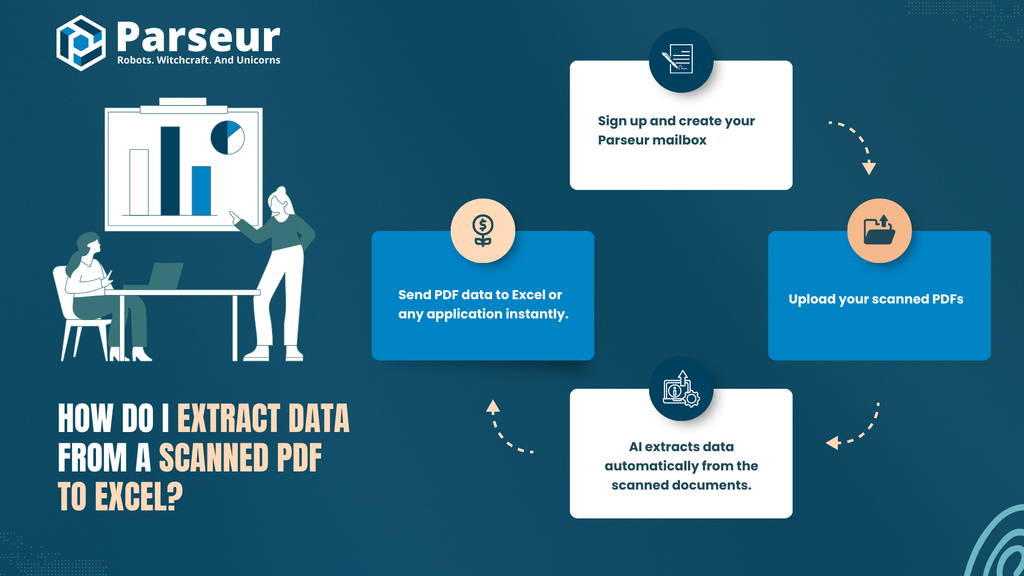
Suivez ces étapes pour automatiser l'extraction de données de vos PDF scannés :
Étape 1 : Inscrivez-vous et créez votre boîte aux lettres Parseur
Visitez Parseur pour vous inscrire et commencer votre essai gratuit.
Étape 2 : Téléchargez vos PDF scannés
- Importez vos documents scannés directement dans Parseur.
- Vous pouvez aussi envoyer des PDF scannés par email.
Étape 3 : L’IA extrait automatiquement les données des documents scannés.
- La technologie OCR alimentée par l’IA reconnaît automatiquement le texte et les motifs de données.
Étape 4 : PDF vers Excel
- Suivez les instructions ici pour envoyer instantanément les données PDF vers n’importe quelle application.
L’extraction de données à partir de PDF scannés n’a pas à être compliquée ou fastidieuse. En tirant parti de la technologie avancée d’OCR, et tout particulièrement d’outils comme Parseur, les entreprises peuvent améliorer considérablement leur productivité, leur précision et leur efficacité dans leurs processus d’extraction de données.
**L’extraction intelligente des données démarre avec l’IA **
Extraire des données de PDF scannés n’a plus à être une tâche manuelle lente et source d’erreur. Avec les dernières solutions d’OCR alimentées par l’intelligence artificielle, les entreprises peuvent transformer des fichiers images statiques en données structurées et consultables, prêtes pour l’analyse, l’automatisation et le reporting, en quelques minutes.
Les outils d’OCR classiques s’arrêtent à la reconnaissance de texte, mais les solutions IA comme Parseur vont plus loin. Elles comprennent le contexte, la mise en page et la signification de chaque donnée, garantissant que chaque facture, reçu ou formulaire est capturé avec précision et envoyé là où il doit aller.
Que vous traitiez des centaines de factures par semaine ou des lots importants de documents chaque jour, opter pour une solution de parsing intelligente vous permet de gagner du temps, de réduire vos coûts et d’éliminer le travail répétitif.
Foire aux questions
Voici toutes vos questions sur l'extraction de données de PDF scannés expliquées.
-
Peut-on extraire des données de PDF scannés ?
-
Oui, utilisez un parseur PDF pour extraire les données de documents scannés.
-
Parseur peut-il gérer le texte manuscrit dans les PDF scannés ?
-
Les capacités avancées d'OCR de Parseur peuvent gérer un texte manuscrit bien écrit avec une précision impressionnante.
-
L'extraction de données avec Parseur est-elle sécurisée ?
-
Absolument. Parseur est conforme au RGPD et applique un chiffrement strict ainsi qu'un stockage cloud sécurisé pour garantir la sécurité de vos données.
-
Puis-je intégrer Parseur à mon logiciel existant ?
-
Oui, Parseur s'intègre parfaitement à de nombreuses applications via Zapier, Make et des API robustes.
-
ChatGPT peut-il lire et extraire des données de documents scannés ?
-
ChatGPT ne peut effectuer qu'une extraction de données simple à partir de fichiers PDF. ChatGPT ne peut pas effectuer d’OCR à grande échelle et doit faire partie d’une chaîne d’outils d’intégration si vous souhaitez extraire les données de milliers de PDF scannés.
Dernière mise à jour le




